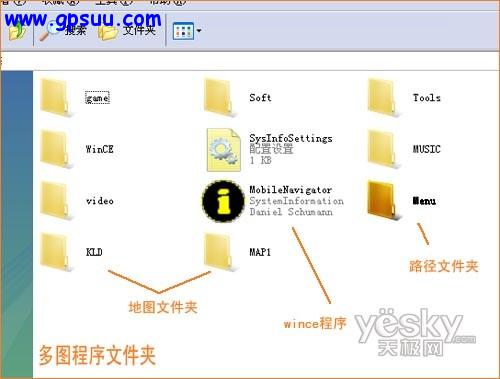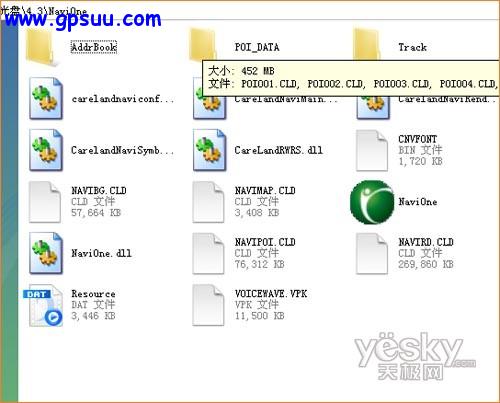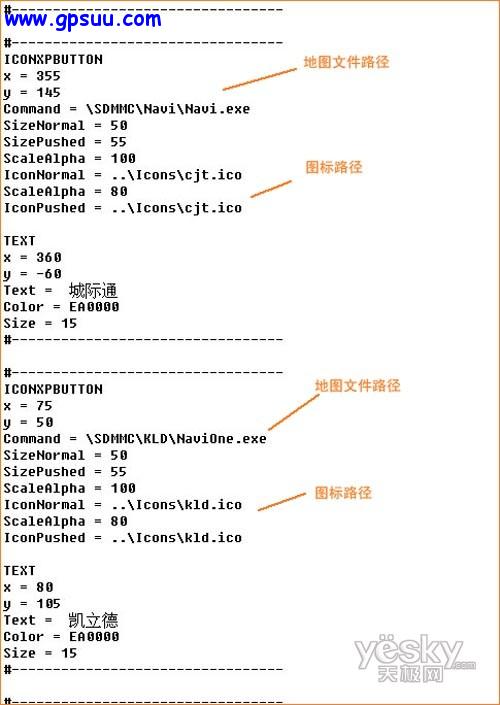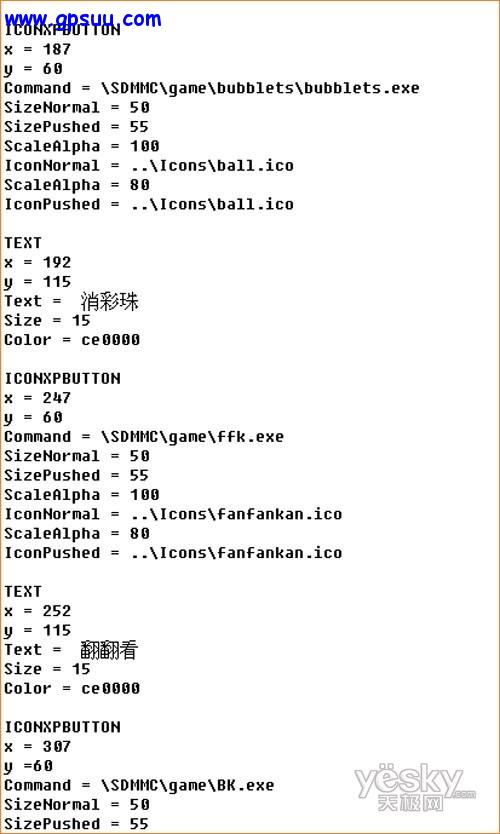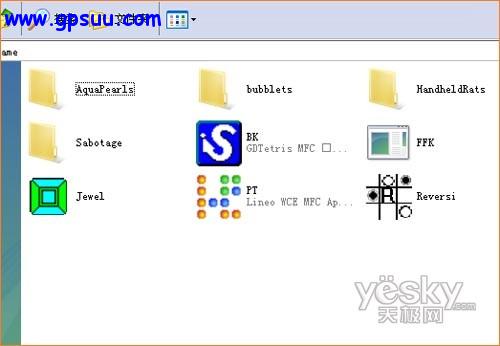| GPS导航仪的问世,给行车者带来了很大的便利,行车者可以根据gps的定位和配套的电子地图的指引,快速,高效,迅捷的到达目的地。要实现准确导航,GPS和导航地图两者缺一不可,其对于GPS的要求是定位精度高、运算速度快;对于导航地图的要求是信息量大,数据准确,路径规划能力强。受限于国内电子导航地图的测绘和制作水准,很多电子地图都仅仅是在某些方面具有比较大的优势,所以一般具有实际经验的行车者,喜欢在一台GPS里面安装多种电子导航地图,实现一机多图,从而让多种地图取长补短,达到更好的导航效果。网络上面有很多的多图程序下载,但是正确的安装多图软件,对于入门者来说,是一个不小的挑战,本文将结合实例,与大家分享玩转多图程序的实例!
选择理由:定位精度高,运算速度快,对于多种地图的兼容性比较好。
多图控制程序下载地址:点击下载
这个多图程序是一个多功能的gps引导程序,里面有工具、软件、游戏、音视频播放器、导航地图等多种功能,运行也比较稳定,各个文件夹的作用如图所示,用户只需要将相应的wince应用软件、游戏、音乐、视频放入相应的文件夹,即可以实现相应的功能。 地图文件需要自己建立相应的文件夹,例如在本例中,凯立德正版地图所建立的文件夹是KLD,道道通地图所建立的文件夹是MAP1,地图文件夹的名字需要和相应的路径引导文件保持一致。
受限于SD卡的容量,本机在4GB的SD卡里面装入了3个地图程序,以凯立德地图为例,方法如下: 打开凯立德光盘基础版\4.3吋,可以看到两个文件:文件夹NAVIONE和一个名为shell的TXT文件。
如果是一卡一图,只需要将这两个文件全部拷到SD卡里面即可完成安装。 如果是安装一卡多图,需要打开navione文件夹,将里面的内容全部复制粘贴到前面建立的“KLD”文件夹里面,这样地图的拷贝工作就完成了,其他地图的拷贝方式以此类推。
这一步是很关键的一步。 打开“mean”文件夹里面的“navi”文件夹,里面有一个“navi”的txt文件 对这个文件进行编辑路径
这个程序最多可以控制8个地图,用户只需要自行按照上图所示,设定地图运行程序和图标的位置即可。 4.安装游戏及其他应用程序 以游戏为例: 在网上找wince适用的游戏资源,将游戏的可执行文件,拷贝到“game”文件夹 然后在“mean”--“game”文件夹里面的“game”文件(txt格式)编辑相应的程序路径和图标路径即可。
应用软件的安装方式和游戏一样,需要将可执行文件放入相应的文件夹,同时在“mean”文件夹里面指定运行路径和图标路径。
导航控制界面,点击相应的图标进入地图。本机安装了凯立德、道道通、城际通,点击测试,都可以进入地图正确导航。如果发现点击无法进入,请检查地图文件夹和路径文件。
应用工具界面
应用软件界面
wince界面
电子表格
|
教你玩转导航仪一机多图 网友精心制作
时间:2008-02-26 09:30来源:GPS之家-导航之家 作者:一机多图
GPS导航仪的问世,给行车者带来了很大的便利,行车者可以根据gps的定位和配套的电子地图的指引,快速,高效,迅捷的到达目的地。要实现准确导航,GPS和导航地图两者缺一不可,其对于GPS的要求是定位精度高、运算速度快;对于导航地图的要求是信息量大,数据准确,路径规
[ GPSUU整理发布,版权归原作者所有。]
顶一下
(8)
72.7%
踩一下
(3)
27.3%
------分隔线----------------------------
- 推荐内容
-
- 比麦田怪圈有创意 GoogleEarth看地球
本期GoogleEarth看地球带大家前往美国马萨诸塞州东南部城市-汤顿(Taunton),看看那...
- 车载GPS成热门产品 选导航仪务必谨慎
近几年有车族队伍的不断壮大,车载导航产品( GPS )成为热门产品,各种品牌各种功能...
- GPS结合数码摄影另类照片再现美国行
...
- 任我游GPS使用技巧添加途经点更容易
...
- 杂谈:GPS就像黄脸婆想听不想听都得听
...
- 实际评测GPS产品感触Zol编辑浅谈导航
...
- 比麦田怪圈有创意 GoogleEarth看地球